Körülbelül 1 éve kezdtem el használni a 1Password-öt, ami nem más, mint egy jelszótároló alkalmazás. Elérhető Mac-re, iOS-re, sőt Windows-ra is. Pár hete frissült 4.0-s verzióra, és mikor az Apple bemutatta az iCloud Keychain-t, mindenki azon gondolkozott, van-e még jövője.
Itt a blogon még nem volt szó erről az alkalmazásról, most is inkább egy rövid ismertetőt szeretnék róla írni.
Az emberek átlagosan 2-3 különböző jelszót használnak, rosszabb esetben egyet. Sajnos manapság már nagyon oda kell figyelni arra, hogy hol adjuk meg a jelszavainkat, hol jelentkezünk be, és emiatt arra is, hogy hol használjuk ugyanazt a jelszót. A legjobb megoldás, ha minden oldalon más jelszót használunk. Ez sokaknak gondot jelenthet, sőt szerintem a Szifon.com olvasók többsége képtelen lenne ezeket mind fejben tartani, főleg ha kifejezetten bonyolult jelszavakat kell megadni egyes oldalakon. Jómagam is több mint 170 különböző oldalon rendelkezem regisztrációval. Ezeket a jelszavakat a 1Passwordben tárolom, és megpróbálok mindegyikhez külön jelszót generálni. Nyilván lehetetlen az összeset megjegyezni, de nem is célom, mivel az alkalmazás megteszi helyettem.
Én leginkább az MacBook-on szoktam használni a 1Password-öt, mivel rendkívül egyszerűen tudok vele megnyitni 1-1 weboldalt vagy elmenteni 1-1 oldalon a belépési azonosítót és jelszót. A 1Password telepítése után először meg kell adunk egy mester jelszót, mely azt az elkódolt adatbázist nyitja, amiben a többi jelszavunkat, adatunkat tároljuk. Ezután kiválaszthatjuk, hogy szeretnék-e menteni ezt az adatbázist az iCloud-ba, vagy éppenséggel a Dropbox-ba. Mivel az adatbázis kellően védett, így ha valaki nem retteg az NSA-től, nyugodtan felrakhatja azt az iCloud-ba vagy a Dropbox-ba, hogy bármikor elérje.
Ez egyébként nem kötelező, nyugodtan használhatjuk úgy is, hogy az adatbázis a saját számítógépünkön marad, ebben az esetben Wi-Fi segítségével tudunk szinkronizálni a többi eszközzel.
Az app egyik legjobb tulajdonsága, hogy a böngésző-kiegészítők segítségével már a regisztrációnál eltárolja az azonosítónkat és jelszavunkat. Tehát amikor regisztrálok egy oldalra és végzek, a 1Password rögtön megkérdezi, hogy elmentheti-e az adatbázisba. Így nem kell azzal bajlódnom, hogy külön felvigyem ezeket minden új regisztrációnál, hanem folyamatosan frissül az adatbázis. Ez egyébként azért is kifejezetten jó, mert a régi belépéseket is belerakja, így tényleg nem kell manuálisan szerkesztenem.
A másik legfontosabb dolog, hogy mikor egy oldalon elfelejtettem a belépési adataimat, vagy éppen régen jártam már ott, az app segítségével automatikusan kitöltethetem az adatokat és beléphetek. Még csak meg sem kell nyitnom vagy le sem kell mentenem a Safariba a jelszavam. Azt pedig mindenki tudja, hogy milyen könnyen kiolvashatóak a Chrome-ból vagy éppen a Firefox-ból ezek a jelszavak.
A 1Password nem csak felhasználónevek és jelszavak tárolására alkalmas, hanem akár 1-1 dokumentumot is tárolhatunk benne, vagy olyan személyes iratokat, amikre ugyan nincs mindig szükség, de néha kellhetnek róla adatok. Ilyenek lehetnek például a klubkártyák vagy éppen az útlevelünk száma. Adott esetben Wi-Fi vagy egyéb hálózattal kapcsolatos adatokat is lementhetjük. Ezeket egyébként könnyedén kategorizálhatjuk is, illetve másokkal megoszthatjuk.
Egyetlen kattintással létrehozhatunk munkahelyi csoportot, vagy éppen egy közös családi részt az appon belül, ahol megadhatjuk, hogy a család mely tagja mihez férhet hozzá. Itt tárolhatjuk például az ELMŰ belépési adatokat, amiket egyébként nem szívesen osztunk meg másokkal, de éppen ha le kell jelenteni a mérőállást, akkor mégis hozzáférjen mindenki a családban. Egyszóval nem csak magunk, hanem az egész család közösen használhatja az alkalmazást és egy adatbázisban elérhetőek bizonyos adatok mindenki számára.
Az app egyébként figyelmeztet is, ha éppen ugyanazt a jelszót használnánk 1-1 helyen, vagy ha egy jelszó már nagyon régi, vagy kevésbé biztonságos.
[appstore id=”1333542190″]
1Password iOS
A 1Password természetesen elérhető iOS-re is, ahol szinte ugyanazokkal a funkciókkal kapjuk meg, mint az asztali gépen. Itt is belépés után kereshetünk a jelszavaink között, vagy az app segítségével beléphetünk olyan oldalakra, amiknél esetleg már régen elfelejtettük a jelszavunkat.
Míg a laptopon szinte csak belépési jelszavakat tárol az ember, addig a telefonon ugyanabban az adatbázisban már inkább bankkártya- vagy egyéb adatokat érdemes elmenteni, hogy könnyebben és gyorsabban hozzáférjünk:
[appstore id=”568903335″]
Konklúzió
Nem sok rosszat tudok elmondani a 1Password Mac OS X és iOS alkalmazásról, egyedül az ára az, ami nem éppen a magyar pénztárcának megfelelő. Sajnos 35,99 € a Mac-es változat és iOS-re sem a legolcsóbb, ott 15,99 €. Ettől függetlenül csak egyszer kell beruházni rájuk, és mindenképp megéri az áruk, mert folyamatosan fejleszti az appokat az Agilebits. Természetesen több alternatív megoldás is létezik, sőt ingyenessel is találkozhat az ember, így mindenki azt fogja használni, ami számára és a pénztárcájának tökéletesen megfelel.
SzifonJáték – véget ért!
Van 1-1db redeem kódunk a 1Password Mac és iOS verziójához. A kódokat külön-külön szeretnénk kisorsolni, mert nem mindenkinek van Mac-je otthon.
Azok, akik a Mac OS X rendszeren futó appot szeretnénk, ide a cikkhez írják be, hogy milyen Apple termékkel használnák, ugye ez lehet asztali gép vagy laptop is.Azok pedig, akik az iOS verzióra hajtanak, nem kell mást tenniük, mint Facebook-on a 1Password bejegyzéshez írják meg, milyen iPhone/iPad/iPod touch készülékkel használnák az alkalmazást.
Amennyiben megosztod a bejegyzést is, azt külön köszönjük, de ez nem feltétele a játéknak! Sorsolás a keddi iPad-esemény végén.




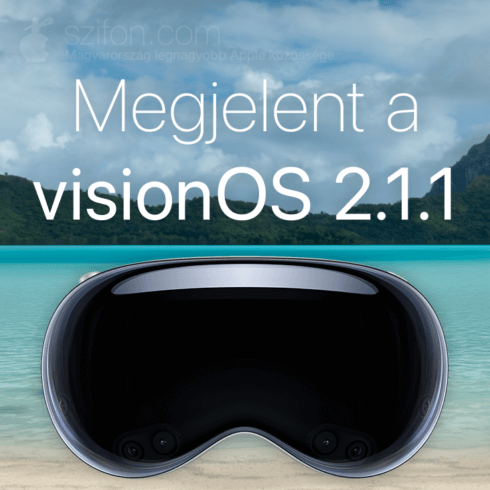



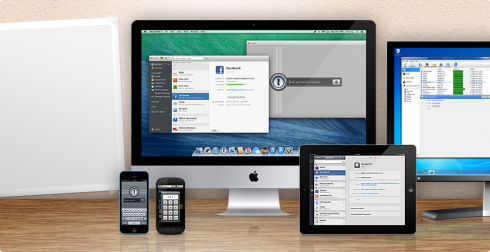
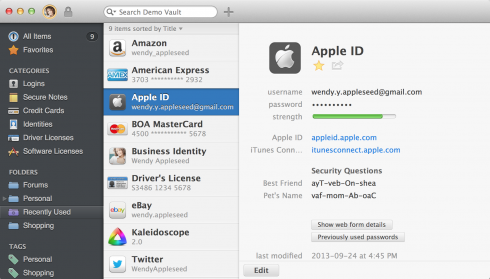

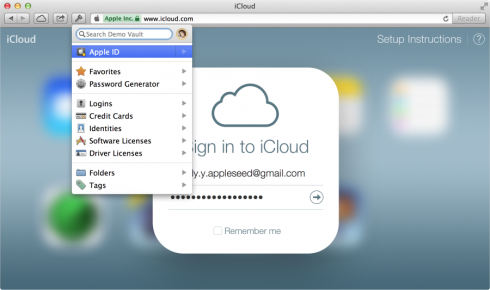
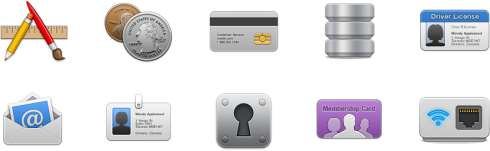
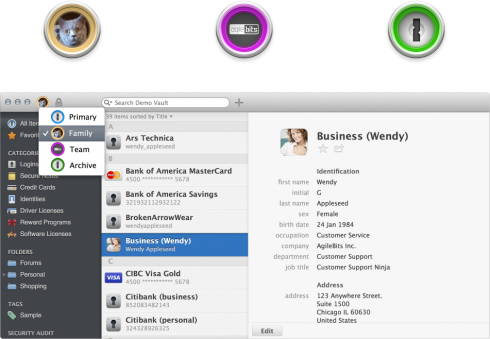
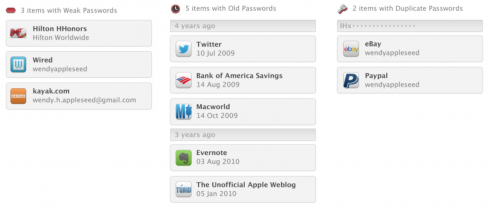
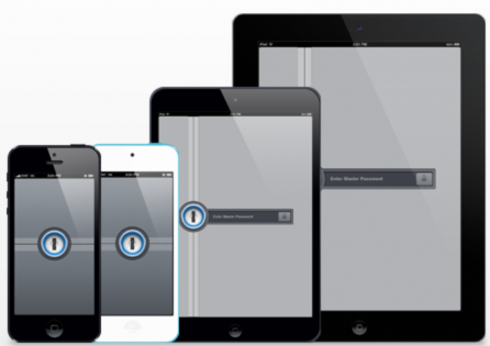
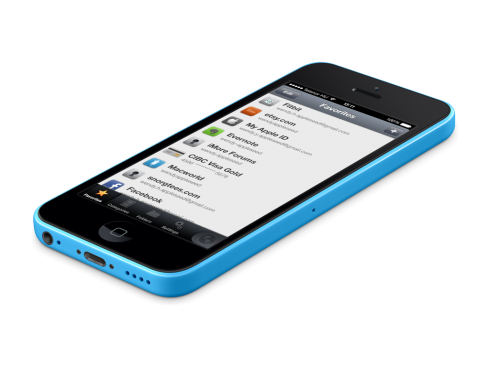
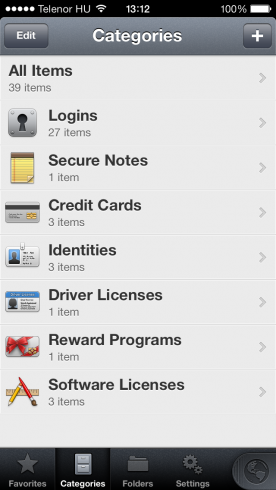
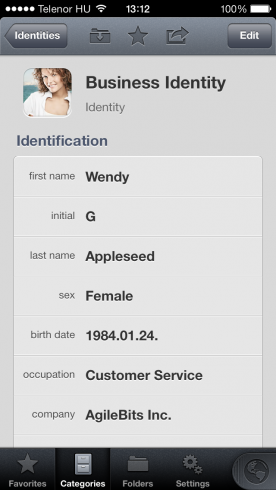









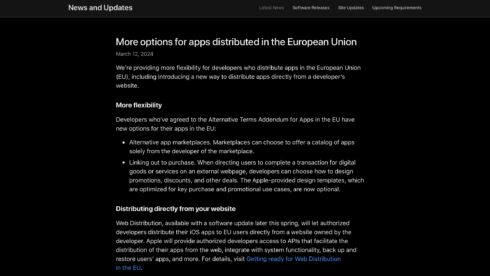

114 Comments
MacBook Air Late 2010
iMac early 2008 20″
Szívesen használnám a MacBook Pro-mon, amúgy is elegem van, ha be kell lépnem valahova, mindenhova bonyolult jelszót használok.
MacBook Air 2011
13″ macbook air mid 2011
27″ iMac 2011
Mac mini late 2012
15″ Retina MacBook Pro
Hackintosh, saját konfig :).
MacBook Pro Late 2006
Macbook pro 2010
Macbook 2009, Macmini 2012
Macbook Air mid-2012 BTO
Macbook Air mid2013
MacBook Pro late 2010
MacBook Pro Mid 2012
15″ Retina MacBook Pro Early 2013
iMac 27" Late 2012
Macbook Air mid2012
21,5 iMac 2013
27″ iMac 2009
Mac mini 2009 early
Mac mini late 2012
MacBook Pro 2011 early, 15"
13″ MacBook Air 2013
iPhone 5S es koszonom a lehetoseget!
MacBook Pro Retina 15″, Early 2013
Előre is köszönöm!
Na jo inkabb a Macbook Pro-mon 🙂 (bocs elneztem, h mit hova kell irni es leven nincs FB accountom, MacISX vonal maradt)
Retina Macbook Pro 13″
iMac 27″ (late 2009)
iPhone 5S
MacBook Pro 17′ late 2011
MacBook Pro 13″ Mid 2010
Macbook Air 13″ Mid 2013
MacBook Air 2013
Egy MacBook Pro-n (mid-2012) használnám. Béta tesztere voltam a 4-es szoftvernek, tetszett. A 3-t régóta használtam, a MacBook-omon (early 2008) még mindig az megy.
Imac 2009 Late
Unibody MacBook (late 2009).
Macbook Pro 13″ mid 2012
MacBook Air mid 2011
Keychain? az hol is van az iOS 7-ben?
Én úgy emlékszem csak a betákban volt benne, a véglegesből kivették..
Pedig én is szeretnék egy ilyen progit, de elég borsos az ára.. ki milyen alternatívát használ?
13″ macbook air mid 2011
21,5" iMac mid 2012; 11" MacBook Air mid 2012
iphone 4
@claire: a Mavericks hivatalos megjelenéséig nincs iCloud Keychain, hiszen nem lenne mivel szinkronizáljon.
@wittao, @Zjunior, @Folli: idézek a cikkből: “Azok pedig, akik az iOS verzióra hajtanak, nem kell mást tenniük, mint Facebook-on a 1Password bejegyzéshez írják meg…”
15″ Retina MacBook Pro Early 2013
11″ MacBook Air mid 2012
13″ Macbook Pro 2012
Macbook Pro 2010
Macbook white 🙂
iPad 3
13″ Macbook Air Mid 2013
17″ Macbook pro
@Vari Gery: idézek a cikkből: “Azok pedig, akik az iOS verzióra hajtanak, nem kell mást tenniük, mint Facebook-on a 1Password bejegyzéshez írják meg…”
iMac 21.5″ Late 2012
Az IOS verziót mikor 4.0-ra frissült újra meg kellett venni. Az Mac-es verziónál ingyen frissült. Sajna a régi pdf file-ok nem jöttek át a 3.xxx verzióból.
Egyébként tényleg tökéletes app. Drága de megéri az árát.
MacAir 2011
Kb szóról szóra ugyanezt tudja a Lastpass is, jóval olcsóbban.
Hackintosh i7 16GB RAM 3x 500GB 2GB GPU
MacBook Pro Late 2009
MacBook Air Mid 2011
MacBook Pro 13"
Én a C64-est szeretném, Köszi!
MacBook Pro 13″ 2012
Macbook Pro 13"
iMac 2011
Thx 🙂
iMac 21.5″ (Mid 2010)
iPhone5 es iPad2 elore koszi
@Perzio: idézek a cikkből: “Azok pedig, akik az iOS verzióra hajtanak, nem kell mást tenniük, mint Facebook-on a 1Password bejegyzéshez írják meg…”
MacBook Pro 15″
MacBook Pro 15″ 4.1 vagy MacPro 3.1
MacBook Pro Retina 15″ (Mid 2013)
MacBook Pro 15″ Mid 2012
iMac asztaligépen használnám!:)
[pontosabban] iMac 2007"
@piszkosfred: írtuk is vannak alternatívák 🙂
Macbook pro 13′
13″ MacBook Air mid 2011 CTO
MacBook feher unibody
13″ MacBook Pro mid 2009
MacBook Pro 13″
MacBook Mid 2010
Mac mini Mid 2011
macbook pro 13″ early 2011
iMac 21,5 Mid 2010
iPhone 5 16GB Black
MacBook Pro 13″
27″ iMac 2011
iMac 21.5″ Mid 2011,
MacBook Air 13″ Mid 2012
MacBook Po Late 2011
iMac 20″ 2008 Early, Macbook Air 13″ 2013 Mid 🙂
Macbook Pro 15, 2011 early
Macbook Pro retina 15" 2013
Mid 2011 Macbook Air 13"
Mac Mini 2011
MacBook Air 11" 2012.
Macbook Pro 13″ 2011
Macbook Air 13″ 2012
MacBook Pro Retina, 13-inch, Late 2012
@cruy: idézek a cikkből: “Azok pedig, akik az iOS verzióra hajtanak, nem kell mást tenniük, mint Facebook-on a 1Password bejegyzéshez írják meg…”
MacBook Pro, 13″, 2011 Late
@admin: én meg kérdeztem, h ki milyen alternatívát használ.. 😉
@piszkosfred: szórul-szóra, csak éppen külön regisztrálni kell. Az iCloud-os megoldás az tetszik. Már ott tartok, h meg is venném a 1Password-öt, de pl. Windows-ra megint 34€?? 🙁
Mac mini mid-2010
iMac 2012
en szemely szerint keepass-t hasznalok…
nyilt forraskodu ezaltal tutti nincs benne backdoor…
van minden platformra és free…
@NLQ: ma kipróbáltam, Windows + Firefox jól működik, de iOS-en a MiniKeepass-t kipróbálva, nem működik együtt a Safarival 🙁 van jobb iOS alkalmazás?
Hackintosh konfig: Gigabyte GA-B85M-HD3 – Intel Core i5-4430 – Kingston HyperX Blu 8gb – Asus EAH 5770 HD
köszi a játékot:)
MacBook Pro 13-inch, Mid 2012
Macbook Pro 2009 15"
21,5″ iMac 2010
Mac Pro 2012 🙂
Ki lett a kisorsolt nyertes?
@trigmegistos: fuuu basszus elfelejtettünk sorsolni, most megteszem majd! 🙂
@gareth83: NYERTE! Gratulálunk neki! Kértünk még kódokat, reméljük hamarosan egy újabb játékot indíthatunk.
A kollégát hamarosan felkeressük emailben!
No para!:) Azt hiszem én megveszem ezt a progit. Nagyon jól működik.